Comment comparer deux colonnes pour (mettre en évidence) les valeurs manquantes dans Excel ?
Par exemple, j'ai deux listes de fruits dans deux feuilles de calcul comme le montrent les captures d'écran ci-dessous, et maintenant je dois comparer ces deux listes et trouver les valeurs manquantes dans chaque liste. Il peut être difficile de résoudre cela manuellement. Dans cet article, je vais vous présenter deux méthodes astucieuses pour résoudre ce problème facilement.
- Comparer deux colonnes pour (mettre en évidence) les valeurs manquantes avec des formules
- Comparer deux colonnes pour (mettre en évidence) les valeurs manquantes avec Kutools pour Excel


Comparer deux colonnes pour (mettre en évidence) les valeurs manquantes avec des formules
Cette méthode prendra un exemple pour trouver les valeurs manquantes de la Liste de Fruits 1, et mettre en évidence/colorer ces valeurs manquantes dans la Liste de Fruits 2. Voici les étapes détaillées :
1. Sélectionnez la première cellule vide à côté de Liste de Fruits 2, tapez Manquant dans la Liste de Fruits 1 comme en-tête de colonne, puis entrez la formule =IF(ISERROR(VLOOKUP(A2,'Liste de Fruits 1'!$A$2:$A$22,1,FALSE)),A2,"") dans la deuxième cellule vide, et faites glisser la poignée de remplissage jusqu'à la plage dont vous avez besoin. Voir la capture d'écran ci-dessous :

Remarques:
(1) Dans la formule ci-dessus, A2 est la valeur dans la Liste de Fruits 2, 'Liste de Fruits 1'!$A$2:$A$22 est la plage où vous recherchez les valeurs manquantes.
(2) Cette formule ignore la sensibilité à la casse.
Vous verrez ensuite que les valeurs manquantes de la Liste de Fruits 1 sont listées dans la nouvelle colonne comme le montre la capture d'écran ci-dessous :
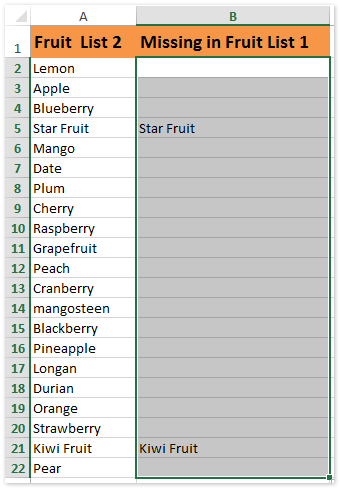
2. Sélectionnez les valeurs trouvées dans la Liste de Fruits 2, et mettez-les en surbrillance en cliquant sur l'onglet Accueil > Couleur de remplissage et en sélectionnant une couleur de remplissage dans la liste déroulante.

3. Vous pouvez appliquer une formule similaire =IF(ISERROR(VLOOKUP(A2,'Liste de Fruits 2'!$A$2:$A$22,1,FALSE)),A2,"") (A2 est le fruit dans la Liste de Fruits 1, et 'Liste de Fruits 2'!$A$2:$A$22 est la plage où vous recherchez les valeurs manquantes) pour trouver les valeurs manquantes dans la Liste de Fruits 2 (voir les captures d'écran ci-dessous), puis mettre en surbrillance ces valeurs manquantes dans la Liste de Fruits 1 manuellement.
 | 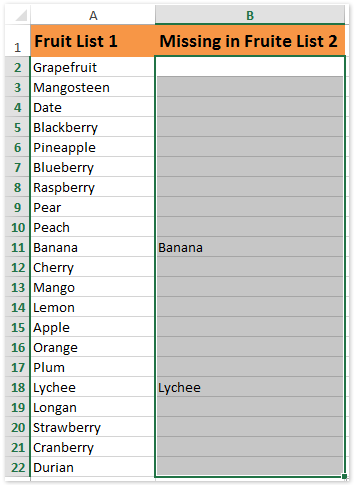 |
Comparer deux colonnes pour (mettre en évidence) les valeurs manquantes avec Kutools pour Excel
La longue formule compliquée peut vous rendre confus. Dans cette méthode, je vais vous présenter Kutools pour Excel. Son utilitaire Sélectionner les mêmes et différentes cellules peut vous aider à comparer deux listes et mettre en évidence les valeurs uniques (valeurs manquantes) très facilement dans Excel.
Kutools pour Excel - Boostez Excel avec plus de 300 outils essentiels. Profitez de fonctionnalités IA gratuites en permanence ! Obtenez-le maintenant
1. Cliquez sur Kutools > Sélectionner > Sélectionner les mêmes et différentes cellules pour ouvrir la boîte de dialogue Comparer les plages.
2. Dans la boîte de dialogue Comparer les plages, vous devez :
(1) Dans la Rechercher les valeurs dans case, spécifiez la plage de la Liste de Fruits 1 sans l'en-tête de liste ;
(2) Dans la Selon case, spécifiez la plage de la Liste de Fruits 2 sans l'en-tête de liste ;
(3) Dans la Rechercher section, cochez l'option Valeurs différentes ;
(4) Dans la Traitement des résultats section, cochez l'option Couleur de fond de remplissage et sélectionnez une couleur de remplissage dans la liste déroulante ci-dessous.

Remarque : Veuillez décocher l'option Les données contiennent des en-têtes, car dans notre cas, les deux listes ont des en-têtes différents. Si vos listes ont les mêmes en-têtes, vous pouvez spécifier les plages avec les en-têtes de liste dans les cases Rechercher les valeurs dans et Selon, et cocher l'option Les données contiennent des en-têtes .
3. Cliquez sur le OK button. Une autre fenêtre Comparer les plages apparaît pour vous montrer combien de valeurs ont été sélectionnées. Cliquez simplement sur le OK bouton pour la fermer.
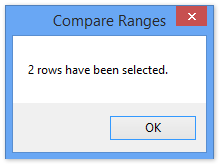

Maintenant, vous voyez que toutes les valeurs qui manquent dans la Liste de Fruits 2 sont mises en évidence par la couleur de remplissage spécifiée dans la Liste de Fruits 1 comme le montre la capture d'écran ci-dessus.
4. Vous pouvez appliquer à nouveau cet utilitaire pour mettre en évidence toutes les valeurs manquantes de la Liste de Fruits 1 dans la Liste de Fruits 2.
Remarque : Cet utilitaire est sensible à la casse.
Kutools pour Excel - Boostez Excel avec plus de 300 outils essentiels. Profitez de fonctionnalités IA gratuites en permanence ! Obtenez-le maintenant
Démo : comparer deux colonnes pour (mettre en évidence) les valeurs manquantes dans Excel
Articles connexes :
Meilleurs outils de productivité pour Office
Améliorez vos compétences Excel avec Kutools pour Excel, et découvrez une efficacité incomparable. Kutools pour Excel propose plus de300 fonctionnalités avancées pour booster votre productivité et gagner du temps. Cliquez ici pour obtenir la fonctionnalité dont vous avez le plus besoin...
Office Tab apporte l’interface par onglets à Office, simplifiant considérablement votre travail.
- Activez la modification et la lecture par onglets dans Word, Excel, PowerPoint, Publisher, Access, Visio et Project.
- Ouvrez et créez plusieurs documents dans de nouveaux onglets de la même fenêtre, plutôt que dans de nouvelles fenêtres.
- Augmente votre productivité de50 % et réduit des centaines de clics de souris chaque jour !
Tous les modules complémentaires Kutools. Une seule installation
La suite Kutools for Office regroupe les modules complémentaires pour Excel, Word, Outlook & PowerPoint ainsi qu’Office Tab Pro, idéal pour les équipes travaillant sur plusieurs applications Office.
- Suite tout-en-un — modules complémentaires Excel, Word, Outlook & PowerPoint + Office Tab Pro
- Un installateur, une licence — installation en quelques minutes (compatible MSI)
- Une synergie optimale — productivité accélérée sur l’ensemble des applications Office
- Essai complet30 jours — sans inscription, ni carte bancaire
- Meilleure valeur — économisez par rapport à l’achat d’add-ins individuels